迅捷pdf编辑器是一款编辑专门对PDF文件进行编辑的软件,在这款软件中提供的功能是非常全面的,不管想要对PDF文件进行编辑文字、擦除文字以及插入页面或者是删除空白页面等都是可以自定义设置的,如果你导入到迅捷pdf编辑器中的PDF文件中存在一些空白的页面,那么就可以通过在文档选项卡下,选择删除空白页面选项进行操作即可,你可以将文档中所有的空白页面都删除,或者是只删除其中的一部分空白页面,下方是关于如何使用迅捷PDF编辑器删除空白页面的具体操作方法,如果你需要的情况下可以看看方法教程,希望对大家有所帮助。

1.首先,我们需要将迅捷PDF编辑器点击打开,在页面上将【打开PDF文件】按钮进行点击,将本地中需要编辑的PDF文件添加进来。

2.添加进来的PDF文件中,可以看到有空白页面的情况,如图所示。

3.这时,我们将鼠标定位到【文档】选项卡的位置,将文档选项卡下方的选项展开。

4.在展开的文档选项卡下,可以看到有多种选项可以选择,将其中的【删除页面】选项进行点击,在子选项中将【删除空白页面】选项进行点击。

5.这时,即可在页面上打开一个删除空白页的窗口,根据自己的需求来选择,比如需要删除全部的空白页,那么就勾选全部,之后点击确定按钮。

6.那么我们文档中刚刚出现的空白页面就马上消失了,如图所示。

以上就是关于如何使用迅捷PDF编辑器删除空白页的具体操作方法,有些时候在编辑PDF文件时,会不小心在PDF文件中插入空白页面的情况,那么就可以通过以上的方法教程将空白页进行删除即可,感兴趣的话可以操作试试。
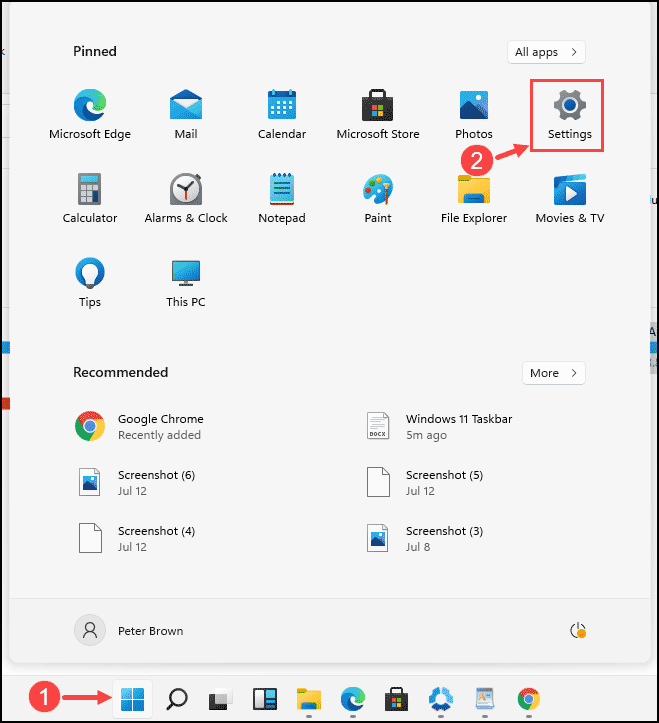 如何在 Windows 11 上禁用 Windows Defender Sma
如何在 Windows 11 上禁用 Windows Defender Sma
如何在 Windows 11 上禁用 Windows Defender SmartScreen? Windows 11 设备默认......
 超级精灵手表三尾狐怎么得?
超级精灵手表三尾狐怎么得?
超级精灵手表三尾狐怎么得三尾狐密码顺序是什么游戏中有着各......
 win7专用版在哪下载
win7专用版在哪下载
win7以其稳定性和良好的兼容性一直深受大家的喜爱,但是很多小......
 SSD安装和优化指南:如何提升SSD的读写速
SSD安装和优化指南:如何提升SSD的读写速
近年来,固态硬盘(SSD)的普及迅速改变了个人电脑的性能格局......
 lr软件给照片添加暗角的方法教程
lr软件给照片添加暗角的方法教程
Adobelightroom是一款非常好用的图片处理软件,很多小伙伴都在使......
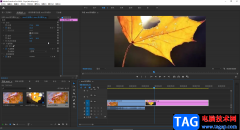
Adobepremiere是很多小伙伴都在使用的一款视频剪辑软件,该软件功能非常强大。在Adobepremiere中我们有时候会导入一些图片素材,添加到视频中,但是有的小伙伴发现自己在Adobepremiere中导入图片后...
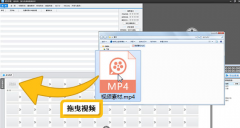
爱剪辑是一款大家非常常用的视频编辑,可能有的朋友还不知道爱剪辑怎么导出60帧视频?接下来小编就将爱剪辑导出60帧视频的方法和大家分享一下哦。...

WPS演示文稿是一款非常受欢迎的软件,很多小伙伴在需要编辑和制作幻灯片时都会首选使用该软件。如果我们希望将原本横排的文字内容变成竖排的效果,小伙伴们知道具体该如何进行操作吗,...
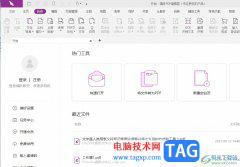
用户在日常的工作中有时会接触到一些pdf文件,并且需要对其进行简单的编辑和处理,于是有用户会选择在电脑上安装一款pdf文件处理工具来解决,其中就可以看到有福昕pdf编辑器的身影,这款...

金山打字通是对打字不是很很熟练的用户专门开发的,让用户在学习中游戏,采用了轻松教学的方式来避免枯燥的打字,因此许多用户都很喜欢使用这款打字练习软件,当用户在使用金山打字通...
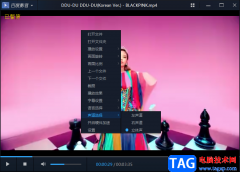
有的小伙伴在使用百度影音播放器的时候,想要调节一下声道,但是不知道怎么设置,一般来说我们的视频一般都是立体声声道,当你带上耳机来听声音的时候,立体声的效果是很好的,将声音...
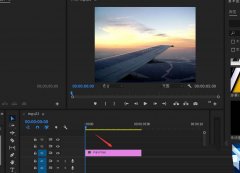
premiere中输入的文字字幕,在使用premiere里如何制作文字溶解的效果呢?今日为你们带来的文章是关于pr字幕逐渐溶解动画的实现方法,还有不清楚小伙伴和小编一起去学习一下吧。...

迅捷PDF编辑器提供了非常简洁的操作页面,大家可以通过这样的办公软件对PDF文档进行详细的编辑,在处理PDF文件的过程当中,对PDF文件的页面大小需要调整,那么就需要通过调整页面尺寸大小...

小伙伴们你们知道淘宝特价版怎么退店呢?今天小编很乐意与大家分享淘宝特价版退店操作流程技巧,感兴趣的可以来了解了解哦。...
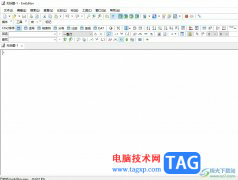
emeditor是一款功能强大的文字编辑器,它不仅快速、轻巧,还有着简洁整齐的操作界面,让用户使用起来很是方便,并且emeditor软件还支持插件和宏,让用户轻松处理16tb的大文件,因此emeditor软...
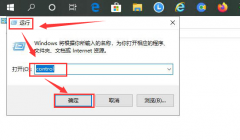
由于各种各样的原因,有的朋友想要将Visual Studio给卸载掉,该怎么操作呢?下面小编就为大家带来了Visual Studio卸载方法哦,有需要的朋友赶快看看吧。...

360安全卫士这款软件相信很多小伙伴们的电脑中都是有安装的,通过360安全卫士可以很方便我们进行电脑系统的安全维护和垃圾清理,让自己的电脑更加的干净,如果你每天或者每周都要清理一...

Eplan这款软件吸引了很多伙伴们入手,制图操作非常方便的。那么Eplan导线如何设置不同颜色呢?请看下文小编分享的操作步骤介绍。...

CorelDRAW的简称是CDR,这是一款非常好用的设计软件,很多小伙伴特别是相关领域的小伙伴都在使用。在CorelDRAW中进行设计时,我们会需要使用左侧工具栏中的各种工具帮助我们更好地进行编辑操...
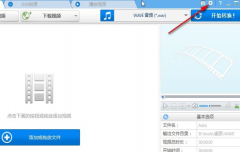
近日有一些小伙伴咨询小编关于Anvsoft Any Audio Converter怎样设置转换完成自动关机呢?下面就为大家带来了Anvsoft Any Audio Converter样设置转换完成自动关机的具体方法,有需要的小伙伴可以来了解了...